Значки Windows имеют структуру сетки по умолчанию, которая позволяет пользователю изменять расстояние между значками на рабочем столе. Но по некоторым причинам иногда этот интервал в сетке, то есть расстояние между двумя значками на рабочем столе, слишком велик и не может быть изменен. Если вы столкнулись с этой проблемой, просто следуйте этим простым исправлениям в своей системе, чтобы быстро решить проблему.
Исправление 1. Измените значение ключа IconSpacing.
Вам необходимо изменить значение ключа IconSpacing в реестре.
1. Сначала просто нажмите кнопку Клавиша Windows + R ключи вместе.
2. Затем написать "regedit»И нажмите«ОК“.

Важный- Редактор реестра - это очень деликатное место, в котором хранятся конфиденциальные данные реестра. Прежде чем приступить к внесению изменений в реестр, мы просим сделать резервную копию реестра на вашем компьютере.
После открытия редактора реестра нажмите «Файл“. Затем нажмите «Экспорт», Чтобы сделать новую резервную копию на вашем компьютере.

3. После создания резервной копии перейдите в это место -
HKEY_CURRENT_USER \ Панель управления \ Рабочий стол \ WindowMetrics
4. С правой стороны найдите значок «IconSpacing" ключ.
5. Потом, Двойной клик на ключе, чтобы изменить его.
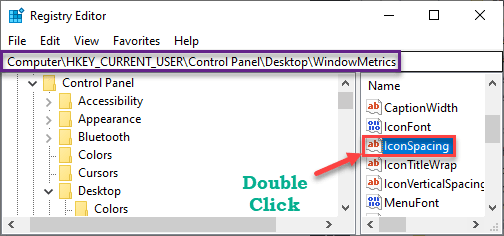
6. Установите значение «-1125“.
7. После этого нажмите «ОК», Чтобы сохранить изменение.
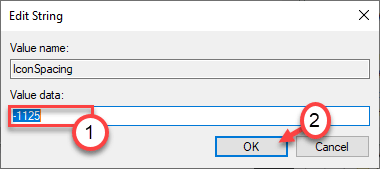
8. Опять же, с правой стороны найдите значок «IconVerticalSpacing»На том же экране.
9. Просто Двойной клик на нем, чтобы получить к нему доступ.
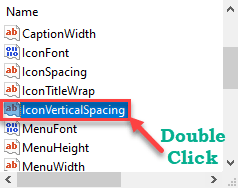
10. В значении Edit String установите значение «-1125“.
11. Затем нажмите Входить очередной раз.
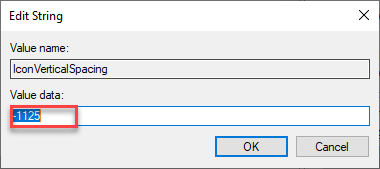
После сохранения этих изменений закройте окно редактора реестра.
Затем перезагрузите компьютер.
После загрузки системы проверьте наличие расстояния между значками на рабочем столе. Если это не сработает, попробуйте следующий.
[
ПРИМЕЧАНИЕ –
Если это не работает или вы чувствуете, что интервал все еще слишком велик, отрегулируйте значения клавиш, как показано ниже -
1. Откройте редактор реестра.
2. Установите значение «IconSpacing" ключ к "-1650“.
3. Затем таким же образом установите значение «IconVerticalSpacing" ключ к "-1200“.
Таким образом закройте окно редактора реестра. Запустить снова комп и все будет нормально.
]
Исправление 2 - Измените размер значков на рабочем столе
Вы можете попробовать изменить размер значков на рабочем столе, чтобы решить эту проблему.
1. Откройте стол.
2. Нажмите и удерживайте клавишу Ctrl и используйте колесо прокрутки мыши, чтобы настроить масштаб значков.
При повороте колесика мыши вверх размер значка увеличивается, а при повороте колеса вниз - наоборот.
3. Кроме того, щелкните правой кнопкой мыши свободное место на рабочем столе и выберите «Вид»И нажмите«Маленькие значки“.
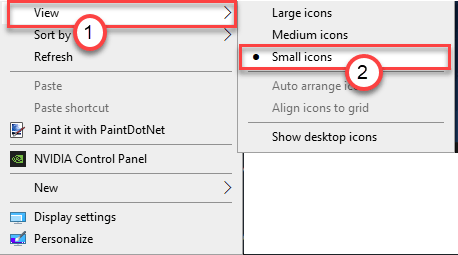
Проверьте, решает ли это вашу проблему или нет. Иначе
Исправление 3 - Установите размер текста, рабочий стол приложений
Вам следует попробовать установить размер текста, приложения на рабочем столе.
1. Откройте окно настроек, нажав кнопку Клавиша Windows + I ключи вместе.
2. Когда появится окно настроек, щелкните значок «Система" настройки.

4. Когда появятся системные настройки, в левой части нажмите на значок «Отображать“.
5. Установите масштаб на «150»Из раскрывающегося списка параметров масштабирования.
5. Если раскрывающийся список неактивен или недоступен, просто нажмите «Расширенные настройки масштабирования“.
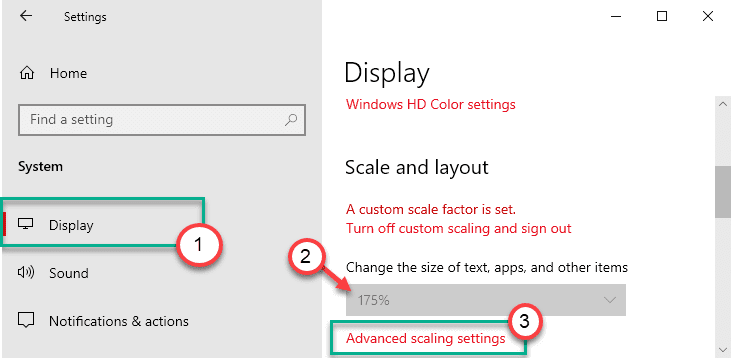
6. Просто пиши "150“.
7. Затем нажмите «Применять», Чтобы применить настраиваемое масштабирование.
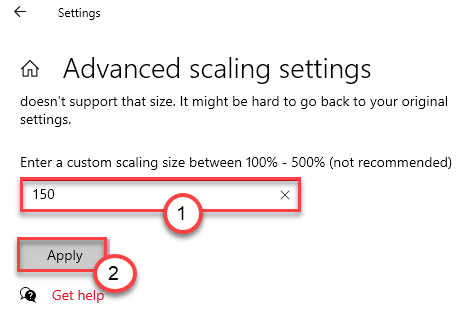
Как только вы установите этот пользовательский коэффициент масштабирования, вы увидите сообщение «Пользовательский коэффициент масштабирования не будет применяться, пока вы не выйдете из системы».
8. Затем нажмите «Выйти сейчас“.
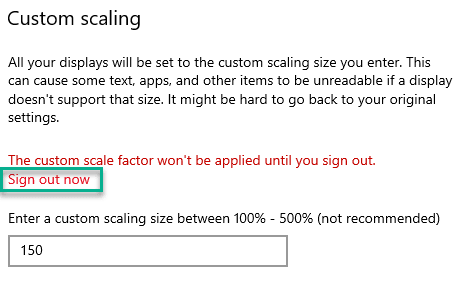
Это приведет к выходу из вашей учетной записи. Как только это произойдет, просто войдите в свою учетную запись.
Проверьте расстояние между значками на рабочем столе. Это должно было решить вашу проблему.
[
ПРИМЕЧАНИЕ –
Это настраиваемое масштабирование должно помочь вам решить проблему с иконками. Но если вы хотите отменить это изменение, следуйте этим инструкциям -
1. Откройте окно настроек.
2. Затем нажмите «Система" настройки.

3. Теперь в левой части выберите «Отображать" настройки.
4. Справа в настройках «Масштаб и макет» нажмите на значок «Отключите настраиваемое масштабирование и выйдите из системы“.
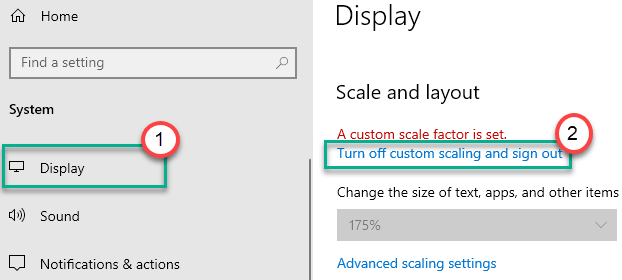
Это остановит настраиваемое масштабирование и установит коэффициент масштабирования на 100%, что также является настройкой по умолчанию.
]


